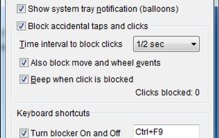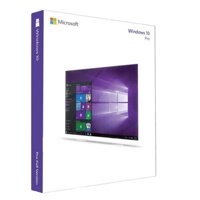Chuyển tới tiêu đề chính trong bài [xem]
Việc cài lại Win là khá bất tiện. Bạn phải sao lưu lại toàn bộ dữ liệu, thực hiện quá trình cài đặt, cài lại những phần mềm cần sử dụng và khôi phục dữ liệu. Thế nên, toàn bộ những quá trình này mất khá nhiều thời gian.
Tại sao Windows chậm dần theo thời gian?
Theo Howtogeek, lý do chính mà người dùng cài đặt lại Windows chính là việc nó chậm dần theo thời gian. Nhưng tại sao hệ thống Windows lại bị chậm dần theo thời gian?
– Các phần mềm khởi chạy khi bật máy: Đây là nguyên nhân hàng đầu khiến máy tính chậm dần theo thời gian. Nhiều loại phần mềm sau khi cài đặt thường được thiết lập mặc định để khởi động cùng với Windows, nên cài đặt càng nhiều, thời gian khởi động càng lâu, chưa kể chúng sẽ tiêu tốn tài nguyên máy như CPU, RAM,… khiến máy trở nên chậm chạp.
– Các plug-in, dịch vụ của Explorer: Nhiều ứng dụng thêm phím tắt vào menu context của Windows Explorer. Điều này sẽ khiến việc click chuột phải vào một phần mềm nào đó trở nên lâu hơn. Một số phần mềm khác thì lại tự cài đặt dưới dạng ứng dụng hệ thống, nên chúng sẽ luôn chạy dưới nền mà bạn không hề hay biết.
– Các công cụ dọn dẹp PC: Về cơ bản, những công cụ dọn dẹp PC phần lớn chỉ là lừa bịp. Trên thực tế, nếu chúng khởi động cùng Windows và luôn chạy nền, máy tính của bạn sẽ thậm chí còn chậm hơn trước. Chưa kể, nhiều phần mềm độc hại thường ẩn thân dưới dạng những phần mềm bảo vệ, nên tốt hơn hết bạn đừng cài đặt chúng làm gì cả.
– Dữ liệu rác khác: Những ứng dụng tồi tệ cũng có thể đi kèm với những tập tin DLL vô dụng và thêm nhiều entry không cần thiết vào registry, làm hệ thống của bạn trở nên lộn xộn. Ngay cả khi bạn gỡ cài đặt chúng, dù ít hay nhiều, chúng vẫn để lại một chút “rác” trong máy tính của bạn.
– Thanh công cụ trình duyệt: Các tiện ích mở rộng, dù là “hàng chuẩn” vẫn có thể làm chậm máy của bạn trong một chừng mực nhất định. Mặt khác, những tiện ích “rác” như thanh công cụ Ask.com có thể còn làm chậm cả hệ thống.
Nói cách khác, nguyên nhân chính khiến hệ thống Windows bị chậm theo thời gian chính là cài đặt các phần mềm rác.
Làm thế nào để ngăn chặn Windows chậm dần đi theo thời gian?
Để giữ hệ thống Windows luôn chạy như mới, bạn cần chăm sóc nó đúng cách:
– Chỉ cài đặt những phần mềm bạn cần sử dụng. Hãy chọn các phần mềm được lập trình tốt, nhẹ nhàng để hệ thống của bạn hoạt động mượt mà thay vì khiến nó trở nên chậm dần đi.
– Chú ý khi cài đặt phần mềm, tránh cài đặt thêm các thanh công cụ trình duyệt, spyware hay các ứng dụng rác khác có thể làm chậm chiếc máy tính của bạn.
– Thường xuyên vào Control Panel để gỡ các phần mềm không sử dụng. Dù các phần mềm đó có thể hữu dụng, thế nhưng, nó vẫn có thể chạy ngầm và làm chậm chiếc máy của bạn.
– Bạn cũng nên chăm sóc trình duyệt web của mình đúng cách. Sử dụng các tiện ích mở rộng tối thiểu nhất có thể. Nếu bạn không sử dụng các tiện ích mở rộng cho trình duyệt, đừng ngần ngại gỡ bỏ chúng.
– Sử dụng công cụ quản lý khởi chạy (startup) như công cụ đã được tích hợp bên trong Windows 10 để kiểm soát các chương trình vô dụng không tự khởi chạy trong quá trình khởi động.
Mẹo kiểm tra phần mềm
Nếu bạn muốn thử phần mềm mà không để nó ảnh hưởng đến hệ thống, hãy cân nhắc đến việc cài đặt nó trên một máy ảo hoặc sử dụng công cụ “hộp cát” (sandbox) như Sandboxie để cách ly nó với phần còn lại của hệ thống. Với những phương án này, các phần mềm không thể gây rối cho hệ điều hành chính trên thiết bị.
Vậy khi nào chúng ta cần cài đặt lại Windows?
Nếu bạn chăm sóc Windows đúng cách, bạn sẽ không cần cài lại nó thường xuyên. Tuy nhiên, có một ngoại lệ: Bạn cần cài đặt lại Windows khi nâng cấp lên phiên bản Windows mới. Hãy bỏ qua quá trình nâng cấp và cài đặt hẳn một phiên bản hoàn toàn mới.
Nếu hệ thống Windows của bạn bị chậm đi và không tăng tốc trở lại dù đã gỡ cài đặt bao nhiêu chương trình thì bạn nên cân nhắc đến việc cài đặt lại Windows. Cài đặt lại Windows có thể là cách nhanh nhất để loại bỏ malware và sửa một số vấn đề hệ thống khác.
Nếu Windows trên chiếc máy tính của bạn đang chạy ổn, bạn không cần dành hàng giờ vô ích để cài lại hệ điều hành, dù là đã nhiều năm bạn không cài lại Win. Đó là một dấu hiệu cho thấy bạn đã chăm sóc cỗ máy của mình một cách rất tuyệt vời.
Làm sao cài đặt lại Windows một cách nhanh nhất?
Nếu bạn đang có ý định cài lại Win, Windows 10 sẽ giúp bạn. Tính năng “Refresh Your PC” của Windows có thể thực hiện việc cài đặt lại Windows một cách nhanh và hiệu quả nhất. Nó sẽ xóa tất cả các chương trình desktop đã cài đặt và mọi sửa đổi hệ thống khác mà vẫn đảm bảo những tệp tin cá nhân của bạn. Bạn sẽ không cần một đĩa CD hay USB cài đặt Windows để làm điều này.
Nếu bạn đang sử dụng một phiên bản trước đó của Windows, bạn có thể cài đặt lại Windows từ đĩa CD hoặc USB cài đặt hoặc khôi phục nó từ phân vùng recovery có trong máy. Trước khi cài đặt lại Windows từ đĩa CD, USD hay khôi phục từ phân vùng recovery, hãy nhớ sao lưu lại toàn bộ các tập tin quan trọng của bạn.
Hy vọng những kiến thức trên đây sẽ giúp bạn hiểu hơn về công tác cài lại Win trên PC, laptop. Chúc bạn thành công!